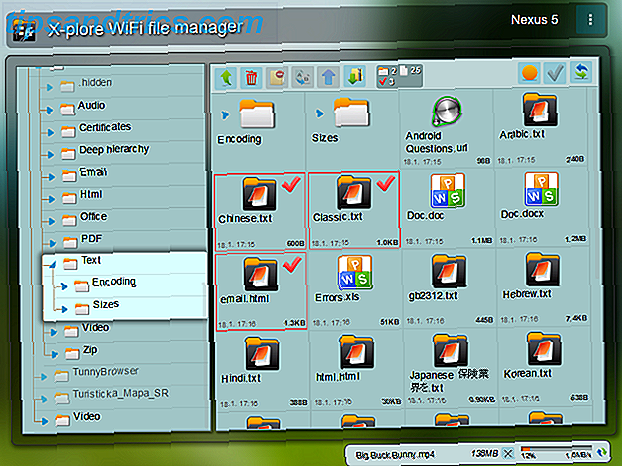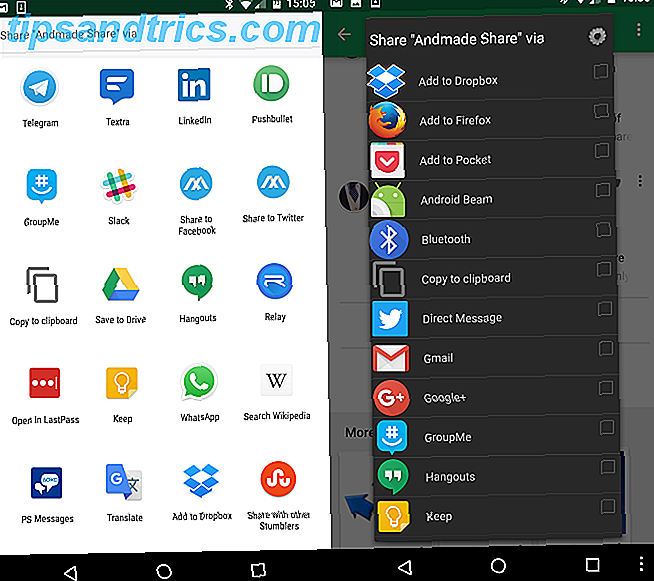È semplice, è efficace, è WikiPad, un modo per tenere i tuoi appunti organizzati elettronicamente sul tuo desktop. In realtà puoi riuscire ad essere quasi completamente privo di supporti cartacei con l'uso di questo innovativo e alcuni-cosa "glorificato" blocco note basato sul web.
È semplice, è efficace, è WikiPad, un modo per tenere i tuoi appunti organizzati elettronicamente sul tuo desktop. In realtà puoi riuscire ad essere quasi completamente privo di supporti cartacei con l'uso di questo innovativo e alcuni-cosa "glorificato" blocco note basato sul web.
Se sei stanco di avere le tue note e i tuoi pensieri sparsi inesorabilmente tutto intorno al tuo desktop mentre il pensiero di dover organizzare manualmente queste cose ha la mente ingombra, allora WikiPad è il candidato ideale che porterà avanti una soluzione al cambiamento che tu " abbiamo inconsciamente cercato

Mi sono imbattuto su WikiPad mentre eseguivo una ricerca con il set di parole "notepad" e "organizzato" al suo interno. Ad essere onesti, sono piuttosto sorpreso dal fatto di essere stato in grado di trovare questa applicazione, perché sembra come se fosse annidata in profondità nello strato di informazioni infinite di Internet. Fino a un paio di giorni fa, non avevo mai nemmeno sentito parlare della parola Wiki e Pad nella stessa frase, figuriamoci in una sola parola. Tuttavia, poiché questa applicazione ha permesso di organizzare in modo semplice, rapido ed efficace ciò che una volta era il mio pasticcio di carte e pensieri, sono felice di essermi imbattuto in questo preciso momento!
È possibile utilizzare questa applicazione per tenere traccia di progetti, contatti personali, informazioni generali, elenchi di cose da fare, archiviazione di file HTML e altro, in seguito consentendo di posizionarli su un sito Web, un CD o qualsiasi altra applicazione basata su HTML.
Un avvertimento: una volta che inizi a utilizzare WikiPad probabilmente ti adeguerai a un'incredibile quantità di utilizzo! Questa applicazione è originale e ti consente di tenere traccia delle informazioni, cercare dati specifici dettagliati e utilizzarli in qualsiasi modo tu desideri in quanto è un'applicazione Open Source!
Caratteristiche
Ecco una lista delle funzionalità solide di WikiPad:
- Al volo WikiWord collega, mentre digiti
- Completamento automatico WikiWord
- Facile navigazione WikiWord
- Stile del testo Wiki
- Storia di WikiWord
- Attributi del documento Wiki
- Viste dinamiche
- Vista albero / struttura con oltre 100 icone
- Elenchi di cose da fare
- Ricerca incrementale
- Cerca e sostituisci
- Salvataggio automatico
- Esporta in HTML
- Tutti i tuoi dati sono memorizzati in testo normale
- Link URL e file
- Keybindings intuitivi
- Aiuto Wiki incluso
WikiPad's Uniqueness & Origin
La differenza tra WikiPad e altre applicazioni simili a un blocco note è la semplicità e la facilità che offre quando si collegano le informazioni. Puoi creare collegamenti digitando WikiWords. Non è per me sconvolgente che questa applicazione mostri la parola Wiki nel suo nome, poiché wiki significa veloce, e questi nomi basati su applicazioni sono noti per la combinazione rapida e semplice di informazioni utili (ad esempio WikiPedia).
Verdetto
WikiPad è un'utile applicazione Open Source che offre le incredibili capacità organizzative che a volte noi professionisti e esperti di computer sembra mancare. Con questo detto, mi sono divertito e continuerò a divertirmi usando WikiPad. Tuttavia, un'importante implicazione (nel mio libro) che non mi è piaciuta di questa applicazione è stata la sua GUI (interfaccia utente grafica). Penso che dovrebbe essere un po '"più facile" per gli occhi e dovrebbe essere un po' più invitante invece che semplice ed essenziale. Così come il formato in cui è possibile visualizzare il modo in cui classifica le note.
Collega e usa
Hai letto quanto è grande WikiPad e anche come può essere configurato per migliorare un po '. Tuttavia, ora sei pronto per l'installazione. Ecco una rapida recensione su come installare e configurare il WikiPad per farlo funzionare in pochissimo tempo!
La prima cosa che devi fare è visitare il sito WikiPad e scaricare l'ultima versione di Wikipad (1.8) scorrendo fino in fondo e facendo clic sul link mostrato di seguito:

(Il software wiki di Wikipad disponibile per Windows, Linux e Mac. Quindi copre praticamente tutti qui.)
Dopo aver fatto clic sul link descritto sopra, verrai indirizzato a una pagina con il seguente link al suo interno:

Fai clic su questo link perché aprirà il file zip di download come mostrato di seguito:

Dopo aver fatto clic su OK, la tua copia di WikiPad inizierà il download istantaneamente. Se la tua connessione Internet varia da DSL a T1, allora dovrebbero essere necessari pochi minuti o addirittura secondi.
Ora apriamo il WikiPad appena installato. Arriva al menu di avvio, fai clic sui programmi e scorri verso il basso per visualizzare la cartella WikiPad e aprirla.
Una volta aperto apri una pagina Wiki di supporto, leggi la pagina, acquisisci familiarità con il software e, una volta fatto, puoi accedere al menu di WikiPad e creare il tuo nuovo Wiki facendo clic su "Wiki" "Nella barra in alto:

Dai un nome al tuo nuovo Wiki e il gioco è fatto! Ora puoi iniziare a scrivere un'infinità di informazioni incrociate tra i diversi Wiki!

Bonus WikiPad
Beh, non pensavi che ti avrei lasciato a mani vuote ora, vero? Mandare via i nostri lettori senza suggerimenti e pensieri utili non è quello che siamo abituati a MakeUseOf, quindi ho compilato un elenco di utili scorciatoie per il tuo WikiPad, divertiti!
Ctrl + J : Wikizionario
Ctrl + L : Goto Link
ALT + sinistra / destra : Move Across (Cronologia)
(Ho definito: ALT + W / D invece)
Ctrl + su / giù : sposta in orizzontale (genitore / figlio)
Ctrl + O : apri Wiki
Ctrl + Alt + F : Cerca (globalmente)
Ctrl + F : cerca nella pagina
F3 / Maiusc F3 : Ricerca incrementale
Ctrl + Q : Home
Ctrl + T : Nascondi albero
Ctrl + spazio : completamento automatico
Ctrl + Tab : Tab Browsing (precedente)
Ctrl + Shift + P : Referrers to Page (Ctrl + UP)